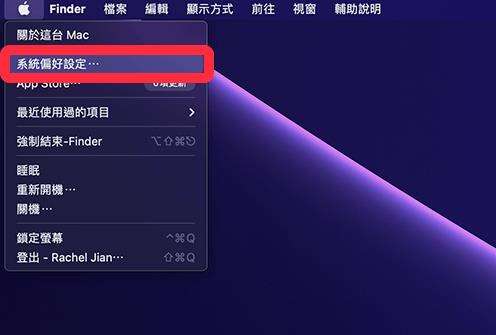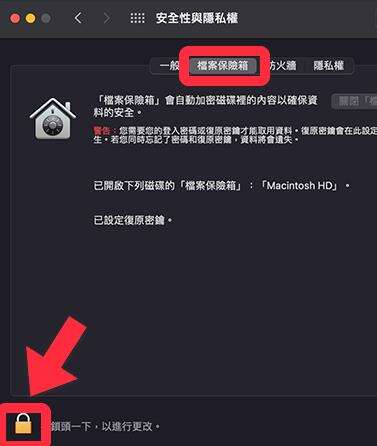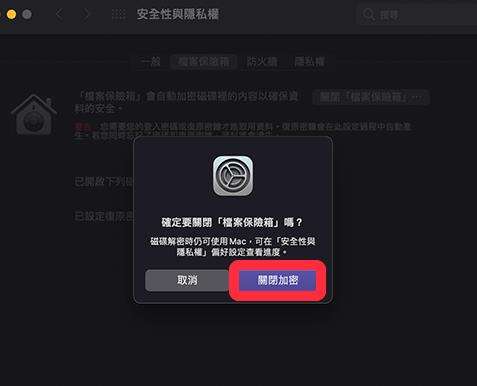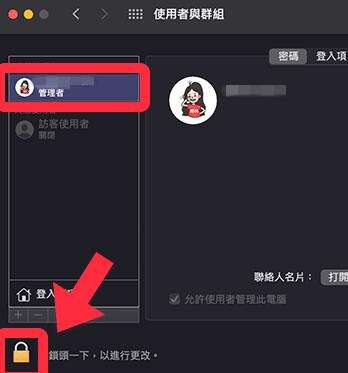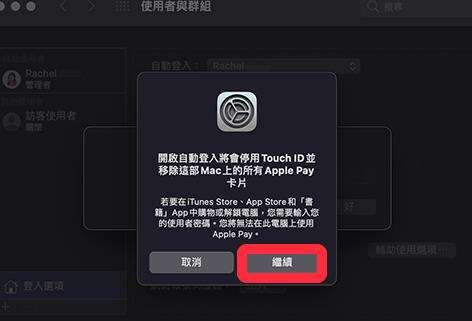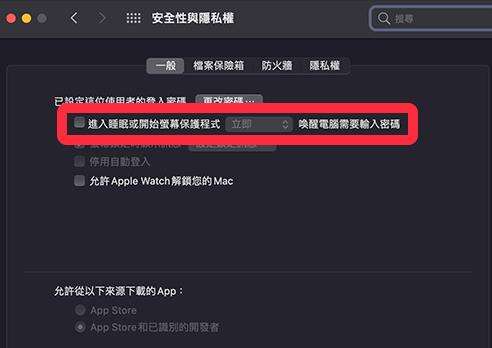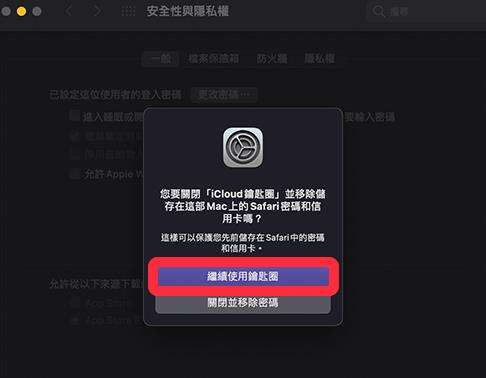mac怎么取消开机密码和锁屏密码 苹果电脑mac取消开机密码和锁屏密码的方法教程
系统教程导读
收集整理了【mac怎么取消开机密码和锁屏密码 苹果电脑mac取消开机密码和锁屏密码的方法教程】操作系统教程,小编现在分享给大家,供广大互联网技能从业者学习和参考。文章包含793字,纯文字阅读大概需要2分钟。
系统教程内容图文
点选「安全性与隐私权」。
点选「关闭『档案保险箱』」,并再次输入使用者密码。
启用自动登录
确认已关闭「档案保险箱」功能之后,我们现在要将目前的使用者帐户设为「自动登入」,这样Mac开机登入时就不用输入密码。
单击选单列左上角的「苹果」图标,开启「系统偏好设定」。
点选「使用者与群组」。
点选「登入选项」。
在「自动登入」菜单内,从「关闭」改为你的使用者帐户,然后再次输入密码确认。
如何关闭Mac屏幕锁定密码?
如果你不希望Mac进入睡眠模式或萤幕保护程式后再唤醒时需要输入使用者密码的话,我们也可以将Mac锁定屏幕密码功能关闭:
单击选单列左上角的「苹果」图标,点选「系统偏好设定」。
开启「安全性与隐私权」。
切换到「一般」,点选左下角的「锁头」图标并输入密码来解锁。
点选「关闭锁定屏幕」来确定关闭Mac唤醒时需要输入密码这功能。
设定完成后,唤醒Mac时就不需要输入使用者密码。
系统教程总结
以上是为您收集整理的【mac怎么取消开机密码和锁屏密码 苹果电脑mac取消开机密码和锁屏密码的方法教程】操作系统教程的全部内容,希望文章能够帮你了解操作系统教程mac怎么取消开机密码和锁屏密码 苹果电脑mac取消开机密码和锁屏密码的方法教程。
如果觉得操作系统教程内容还不错,欢迎将网站推荐给好友。